WordPress 窗口管理
在本章中,我们将学习小部件管理。 窗口小部件是执行特定功能的小块。 这些给予WordPress主题的设计和结构控制。 窗口小部件的一些特定功能是 -
- They help you add content and features.
- They can be easily dragged and dropped in widget area.
- They vary from theme to theme. They are not same for every theme.
步骤(1) - 点击Appearance → Widgets。

步骤(2) - 显示可用小部件的以下屏幕。
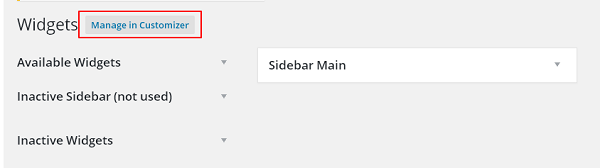 以下功能出现在页面上:
以下功能出现在页面上:
Available Widgets - 您可以使用这些添加到侧栏主。
Inactive Sidebar (not used)- 这些不使用,可以从窗口小部件列表中永久删除。
Inactive Widgets- 从侧边栏中删除小部件,但将其保留在设置中。
Sidebar Main- 您在此处添加的任何小部件都会显示在您的网站上。
Manage in Customizer- 返回自定义页面。
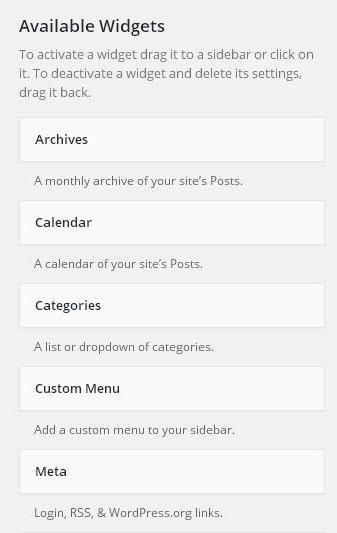
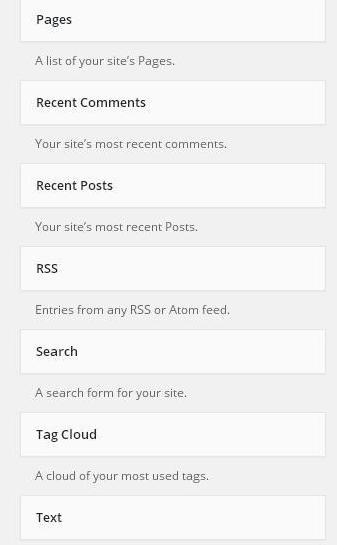
步骤(3) - 在Sidebar Main中拖放。 您在此处添加的任何小部件都会显示在您的网站上。
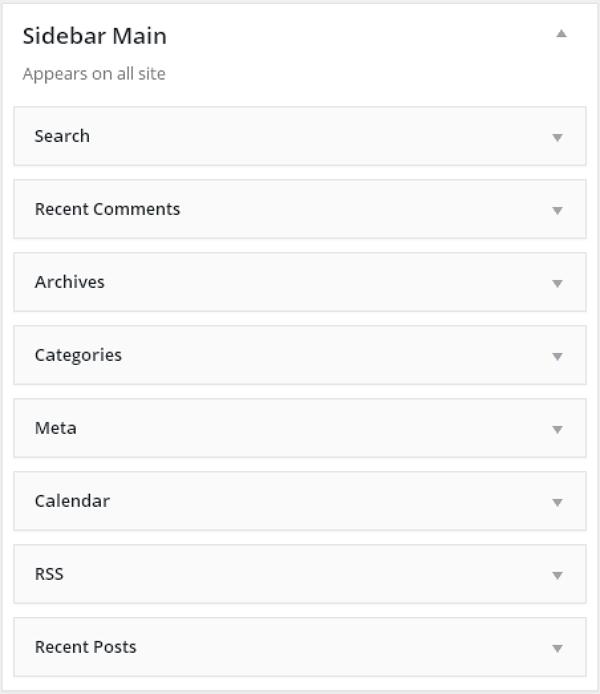
相关文档
- 什么是WordPress:世界上最大的开源CMS系统
- WordPress 和 GPL – 您需要了解的一切
- 9个常见的WordPress用户体验问题及解决这些问题的实用技巧
- WordPress安装插件的3种方法
- WordPress修改functions.php教程
- WordPress提示Briefly unavailable f...
- WordPress怎样删除特定主题或插件翻译
- WordPress修改默认分类目录方法
- WordPress为旧文章批量设置特色图
- WordPress如何使用RSS订阅
- WordPress实现整站静态化 WP2Static使用教程
- Code Snippets 在WordPress中轻松添加和管理...
- 2022年好用的WordPress极简主题推荐
- Editorial Calendar为你的WordPress添加...
- WordPress禁止通过邮件重置密码方法
- WordPress更换主题,你需要注意哪些事情
- WordPress忘记密码不能登陆怎么办,2种办法让你快速重置密...
- WordPress设置留言嵌套层级方法
- 快速显示隐藏WordPress顶部工具栏 WordPress A...
- WordPress安装百度统计教程
上一篇: WordPress 自定义主题
下一篇: WordPress 背景

![[dangao] [dangao]](/static/assets/comment/emotions/dangao.gif)
![[qiu] [qiu]](/static/assets/comment/emotions/qiu.gif)
![[fadou] [fadou]](/static/assets/comment/emotions/fadou.gif)
![[tiaopi] [tiaopi]](/static/assets/comment/emotions/tiaopi.gif)
![[fadai] [fadai]](/static/assets/comment/emotions/fadai.gif)
![[xinsui] [xinsui]](/static/assets/comment/emotions/xinsui.gif)
![[ruo] [ruo]](/static/assets/comment/emotions/ruo.gif)
![[jingkong] [jingkong]](/static/assets/comment/emotions/jingkong.gif)
![[quantou] [quantou]](/static/assets/comment/emotions/quantou.gif)
![[gangga] [gangga]](/static/assets/comment/emotions/gangga.gif)
![[da] [da]](/static/assets/comment/emotions/da.gif)
![[touxiao] [touxiao]](/static/assets/comment/emotions/touxiao.gif)
![[ciya] [ciya]](/static/assets/comment/emotions/ciya.gif)
![[liulei] [liulei]](/static/assets/comment/emotions/liulei.gif)
![[fendou] [fendou]](/static/assets/comment/emotions/fendou.gif)
![[kiss] [kiss]](/static/assets/comment/emotions/kiss.gif)
![[aoman] [aoman]](/static/assets/comment/emotions/aoman.gif)
![[kulou] [kulou]](/static/assets/comment/emotions/kulou.gif)
![[yueliang] [yueliang]](/static/assets/comment/emotions/yueliang.gif)
![[lenghan] [lenghan]](/static/assets/comment/emotions/lenghan.gif)
![[kun] [kun]](/static/assets/comment/emotions/kun.gif)
![[meng] [meng]](/static/assets/comment/emotions/meng.gif)
![[shenma] [shenma]](/static/assets/comment/emotions/shenma.gif)
![[peifu] [peifu]](/static/assets/comment/emotions/peifu.gif)
![[qinqin] [qinqin]](/static/assets/comment/emotions/qinqin.gif)
![[nanguo] [nanguo]](/static/assets/comment/emotions/nanguo.gif)
![[hufen] [hufen]](/static/assets/comment/emotions/hufen.gif)
![[shuai] [shuai]](/static/assets/comment/emotions/shuai.gif)
![[jingya] [jingya]](/static/assets/comment/emotions/jingya.gif)
![[cahan] [cahan]](/static/assets/comment/emotions/cahan.gif)
![[shengli] [shengli]](/static/assets/comment/emotions/shengli.gif)
![[qioudale] [qioudale]](/static/assets/comment/emotions/qioudale.gif)
![[cheer] [cheer]](/static/assets/comment/emotions/cheer.gif)
![[ketou] [ketou]](/static/assets/comment/emotions/ketou.gif)
![[shandian] [shandian]](/static/assets/comment/emotions/shandian.gif)
![[haqian] [haqian]](/static/assets/comment/emotions/haqian.gif)
![[jidong] [jidong]](/static/assets/comment/emotions/jidong.gif)
![[zaijian] [zaijian]](/static/assets/comment/emotions/zaijian.gif)
![[kafei] [kafei]](/static/assets/comment/emotions/kafei.gif)
![[love] [love]](/static/assets/comment/emotions/love.gif)
![[pizui] [pizui]](/static/assets/comment/emotions/pizui.gif)
![[huitou] [huitou]](/static/assets/comment/emotions/huitou.gif)
![[tiao] [tiao]](/static/assets/comment/emotions/tiao.gif)
![[liwu] [liwu]](/static/assets/comment/emotions/liwu.gif)
![[zhutou] [zhutou]](/static/assets/comment/emotions/zhutou.gif)
![[e] [e]](/static/assets/comment/emotions/e.gif)
![[qiang] [qiang]](/static/assets/comment/emotions/qiang.gif)
![[youtaiji] [youtaiji]](/static/assets/comment/emotions/youtaiji.gif)
![[zuohengheng] [zuohengheng]](/static/assets/comment/emotions/zuohengheng.gif)
![[huaixiao] [huaixiao]](/static/assets/comment/emotions/huaixiao.gif)
![[gouyin] [gouyin]](/static/assets/comment/emotions/gouyin.gif)
![[keai] [keai]](/static/assets/comment/emotions/keai.gif)
![[tiaosheng] [tiaosheng]](/static/assets/comment/emotions/tiaosheng.gif)
![[daku] [daku]](/static/assets/comment/emotions/daku.gif)
![[weiqu] [weiqu]](/static/assets/comment/emotions/weiqu.gif)
![[lanqiu] [lanqiu]](/static/assets/comment/emotions/lanqiu.gif)
![[zhemo] [zhemo]](/static/assets/comment/emotions/zhemo.gif)
![[xia] [xia]](/static/assets/comment/emotions/xia.gif)
![[fan] [fan]](/static/assets/comment/emotions/fan.gif)
![[yun] [yun]](/static/assets/comment/emotions/yun.gif)
![[youhengheng] [youhengheng]](/static/assets/comment/emotions/youhengheng.gif)
![[chong] [chong]](/static/assets/comment/emotions/chong.gif)
![[pijiu] [pijiu]](/static/assets/comment/emotions/pijiu.gif)
![[dajiao] [dajiao]](/static/assets/comment/emotions/dajiao.gif)
![[dao] [dao]](/static/assets/comment/emotions/dao.gif)
![[diaoxie] [diaoxie]](/static/assets/comment/emotions/diaoxie.gif)
![[liuhan] [liuhan]](/static/assets/comment/emotions/liuhan.gif)
![[haha] [haha]](/static/assets/comment/emotions/haha.gif)
![[xu] [xu]](/static/assets/comment/emotions/xu.gif)
![[zhuakuang] [zhuakuang]](/static/assets/comment/emotions/zhuakuang.gif)
![[zhuanquan] [zhuanquan]](/static/assets/comment/emotions/zhuanquan.gif)
![[no] [no]](/static/assets/comment/emotions/no.gif)
![[ok] [ok]](/static/assets/comment/emotions/ok.gif)
![[feiwen] [feiwen]](/static/assets/comment/emotions/feiwen.gif)
![[taiyang] [taiyang]](/static/assets/comment/emotions/taiyang.gif)
![[woshou] [woshou]](/static/assets/comment/emotions/woshou.gif)
![[zuqiu] [zuqiu]](/static/assets/comment/emotions/zuqiu.gif)
![[xigua] [xigua]](/static/assets/comment/emotions/xigua.gif)
![[hua] [hua]](/static/assets/comment/emotions/hua.gif)
![[tu] [tu]](/static/assets/comment/emotions/tu.gif)
![[tiaowu] [tiaowu]](/static/assets/comment/emotions/tiaowu.gif)
![[ma] [ma]](/static/assets/comment/emotions/ma.gif)
![[baiyan] [baiyan]](/static/assets/comment/emotions/baiyan.gif)
![[zhadan] [zhadan]](/static/assets/comment/emotions/zhadan.gif)
![[weixiao] [weixiao]](/static/assets/comment/emotions/weixiao.gif)
![[wen] [wen]](/static/assets/comment/emotions/wen.gif)
![[dabing] [dabing]](/static/assets/comment/emotions/dabing.gif)
![[xianwen] [xianwen]](/static/assets/comment/emotions/xianwen.gif)
![[shuijiao] [shuijiao]](/static/assets/comment/emotions/shuijiao.gif)
![[yongbao] [yongbao]](/static/assets/comment/emotions/yongbao.gif)
![[kelian] [kelian]](/static/assets/comment/emotions/kelian.gif)
![[pingpang] [pingpang]](/static/assets/comment/emotions/pingpang.gif)
![[danu] [danu]](/static/assets/comment/emotions/danu.gif)
![[geili] [geili]](/static/assets/comment/emotions/geili.gif)
![[wabi] [wabi]](/static/assets/comment/emotions/wabi.gif)
![[kuaikule] [kuaikule]](/static/assets/comment/emotions/kuaikule.gif)
![[zuotaiji] [zuotaiji]](/static/assets/comment/emotions/zuotaiji.gif)
![[tuzi] [tuzi]](/static/assets/comment/emotions/tuzi.gif)
![[bishi] [bishi]](/static/assets/comment/emotions/bishi.gif)
![[caidao] [caidao]](/static/assets/comment/emotions/caidao.gif)
![[dabian] [dabian]](/static/assets/comment/emotions/dabian.gif)
![[fanu] [fanu]](/static/assets/comment/emotions/fanu.gif)
![[guzhang] [guzhang]](/static/assets/comment/emotions/guzhang.gif)
![[se] [se]](/static/assets/comment/emotions/se.gif)
![[chajin] [chajin]](/static/assets/comment/emotions/chajin.gif)
![[bizui] [bizui]](/static/assets/comment/emotions/bizui.gif)
![[deyi] [deyi]](/static/assets/comment/emotions/deyi.gif)
![[ku] [ku]](/static/assets/comment/emotions/ku.gif)
![[huishou] [huishou]](/static/assets/comment/emotions/huishou.gif)
![[yinxian] [yinxian]](/static/assets/comment/emotions/yinxian.gif)
![[haixiu] [haixiu]](/static/assets/comment/emotions/haixiu.gif)


